Convierta MPG / MPEG a MP4 con alta velocidad y alta calidad de imagen / sonido de salida.
- Convertir AVCHD a MP4
- Convertir MP4 a WAV
- Convertir MP4 a WebM
- Convertir MPG a MP4
- Convertir SWF a MP4
- Convertir MP4 a OGG
- Convertir VOB a MP4
- Convertir M3U8 a MP4
- Convertir MP4 a MPEG
- Incrustar subtítulos en MP4
- Divisores MP4
- Eliminar audio de MP4
- Convierte videos 3GP a MP4
- Editar archivos MP4
- Convierte AVI a MP4
- Convierte MOD a MP4
- Convertir MP4 a MKV
- Convertir WMA a MP4
- Convierte MP4 a WMV
Cómo editar tus archivos MP4 en Windows 10 sin perder calidad
 Publicado por Lisa ou / 04 de febrero de 2021 16:00
Publicado por Lisa ou / 04 de febrero de 2021 16:00Hoy, puede sentirse cómodo para grabar momentos importantes con videos, como MP4. Sin embargo, es una historia diferente a editar archivos MP4 en Windows 10 o macOS. Gran parte del mejor software de vídeo es caro, como Adobe Premiere Pro. No pierda su dinero para comprar el editor MP4 que no es adecuado en absoluto. Este artículo le dirá 4 formas sencillas de editar sus archivos MP4 sin dañar la calidad del video.
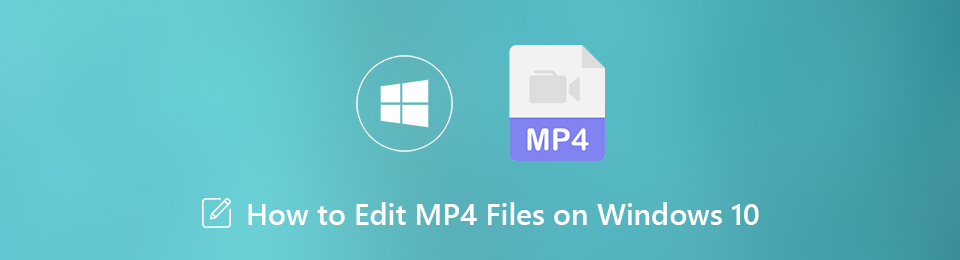

Lista de Guías
1. La mejor manera de editar MP4 en Windows 10
FoneLab Video Converter Ultimate es la forma más rentable de editar archivos MP4 en Windows 10. No importa si son personas promedio o conocedores de la tecnología, puede encontrar lo que desea en este editor de video.
- Edite archivos MP4 rápidamente, como rotar, recortar, recortar y más.
- Proteja la calidad de video y audio mientras edita MP4.
- Convierte archivos MP4 para jugar en la computadora o dispositivos móviles.
- El lote maneja múltiples archivos MP4 al mismo tiempo.
Video Converter Ultimate es el mejor software de conversión de video y audio que puede convertir MPG / MPEG a MP4 con alta velocidad y alta calidad de imagen / sonido.
- Convierta cualquier video / audio como MPG, MP4, MOV, AVI, FLV, MP3, etc.
- Admite conversión de video 1080p / 720p HD y 4K UHD.
- Potentes funciones de edición como Recortar, Recortar, Rotar, Efectos, Mejorar, 3D y más.
Cómo editar archivos MP4 en Windows 10
Paso 1Agregue MP4 al mejor editor de MP4
Inicie el mejor editor MP4 después de haberlo instalado en su computadora. Luego haga clic en el Agregar Archivo menú en la parte superior para abrir los archivos MP4 que desea editar.

Paso 2Editar MP4 simplemente
Después de cargar, haga clic en el Editar menú para abrir la ventana del editor de video. Luego puede encontrar las herramientas de edición en la cinta superior, que incluyen Girar, Cultivo, Efecto, 3D, Equipo y Filigrana. Para editar audio MP4, por ejemplo, vaya a Efecto pestaña y puedes ajustar Volumen bajo Efecto de audio. Cuando finalice la edición MP4, haga clic en Aplicá.
Consejo: Si desea recortar o dividir los videos MP4, seleccione Trim en la interfaz principal.
Paso 3Exportar archivos MP4 del editor
Haga clic en el Ajustes botón en la parte inferior de la interfaz principal para abrir el Configuración de perfil diálogo. Seleccione el formato adecuado o el dispositivo de destino en el menú desplegable Perfil. Luego haga clic Guardar como para configurar la carpeta de destino. Personaliza otras opciones y presiona OK. Finalmente, haga clic en Convertir botón para generar los archivos MP4 editados.
Note: Si está buscando un editor de miniaturas MP4, Windows Media Player puede satisfacer sus necesidades.
Video Converter Ultimate es el mejor software de conversión de video y audio que puede convertir MPG / MPEG a MP4 con alta velocidad y alta calidad de imagen / sonido.
- Convierta cualquier video / audio como MPG, MP4, MOV, AVI, FLV, MP3, etc.
- Admite conversión de video 1080p / 720p HD y 4K UHD.
- Potentes funciones de edición como Recortar, Recortar, Rotar, Efectos, Mejorar, 3D y más.
2. Los 2 mejores editores MP4 gratuitos para Windows 10 y Mac
Top 1: El editor MP4 gratuito más fácil en Windows 10: fotos
Incluso si tiene un presupuesto limitado, aún puede editar archivos MP4 en PC. Desafortunadamente, Windows Movie Maker ya no está disponible para descargar de Microsoft. La buena noticia es que la aplicación Fotos preinstalada en Windows integra un editor de video. Además, no necesita instalar nada en su PC.
Paso 1Encuentre el archivo MP4 que desea editar y ábralo con Fotos.
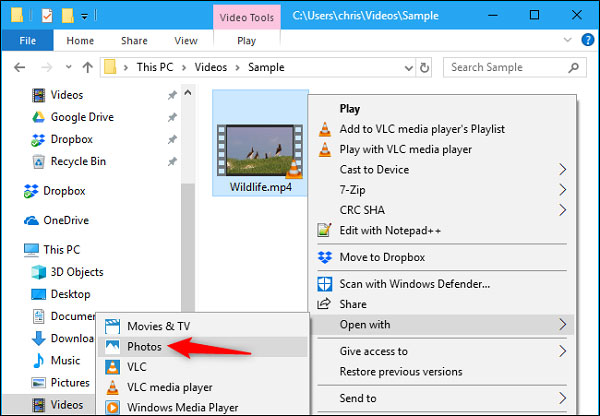
Paso 2A continuación, haga clic en Editar y crear en la barra de herramientas para mostrar las herramientas de edición de video, incluyendo Trim, Añadir cámara lenta, Empate, Agregar efectos 3D, y más.
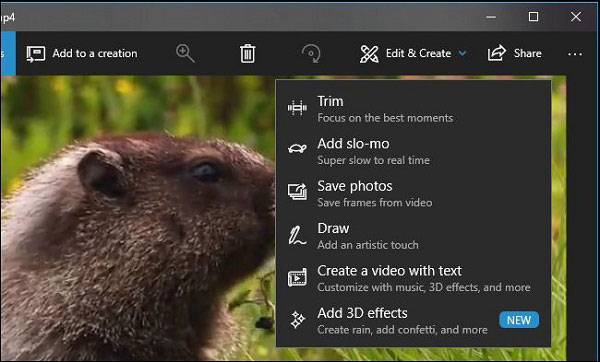
Paso 3Para cortar el archivo MP4, seleccione Trim y restablecer los puntos de inicio y finalización en la línea de tiempo. Luego haga clic Guardar una copia para guardar el MP4 editado sin volver a codificar.
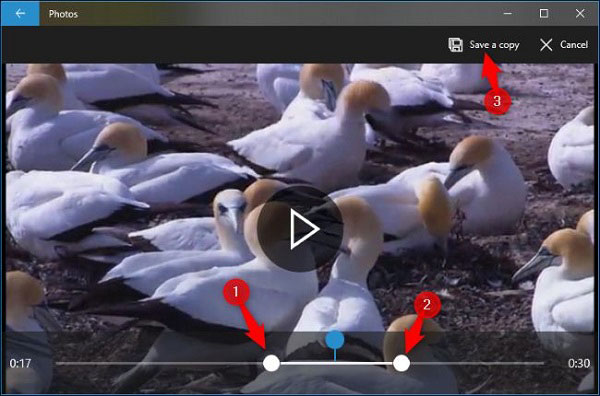
Note: Los Añadir cámara lenta La herramienta te permite reducir la velocidad. los Guardar fotografías La opción puede hacer una instantánea de un marco específico. Puede dibujar en el video o agregar texto, efecto con el Empate, Crea un video con textoo Agregar efectos 3D .
Top 2: El mejor editor de MP4 gratuito para Mac: iMovie
iMovie es un editor de archivos MP4 independiente para máquinas Mac. No solo es gratuito, sino que también incluye todas las herramientas básicas de edición de video. Tenga en cuenta que iMovie solo puede editar archivos MP4 codificados con MPEG-4 o H.264.
Paso 1Ejecute iMovie y presione cmd + N botones en su teclado para hacer un nuevo proyecto. Luego haga clic Importa para agregar el archivo MP4.

Paso 2Arrastre y suelte un archivo MP4 en la línea de tiempo y podrá obtener una vista previa en la parte superior derecha. Sobre el panel de vista previa, puede encontrar las herramientas de edición de video, como Cultivo, Girar, Efecto y más.
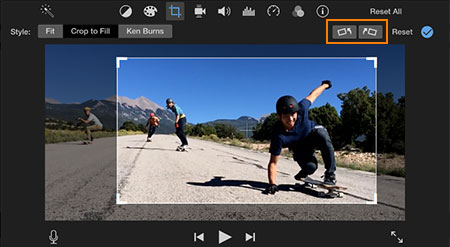
Paso 3Cuando finalice la edición de MP4, haga clic en el Compartir y seleccione Archive. Seleccione Alta en Quality y establecer otras opciones. Hacer clic Siguiente para guardar el video editado como MP4.
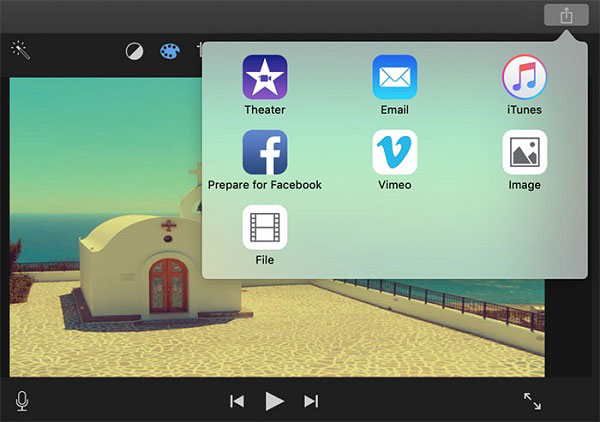
Note: iMovie guardará el archivo MP4 editado en MOV, si selecciona Best from Quality.
Conclusión
Ahora, debe dominar las 3 formas principales de editar archivos MP4 en Windows 10 y Mac OS X. Microsoft ha introducido algunas herramientas de edición de video en la nueva aplicación Fotos en Windows 10. Por lo tanto, es la forma más sencilla de pulir sus archivos de video. iMovie es un simple editor MP4 para usuarios de Mac. Si necesita un editor de video versátil para sus archivos MP4, FoneLab Video Converter Ultimate Es la mejor opción. ¿Tienes otras preguntas? Escríbalo debajo de esta publicación y le responderemos.
